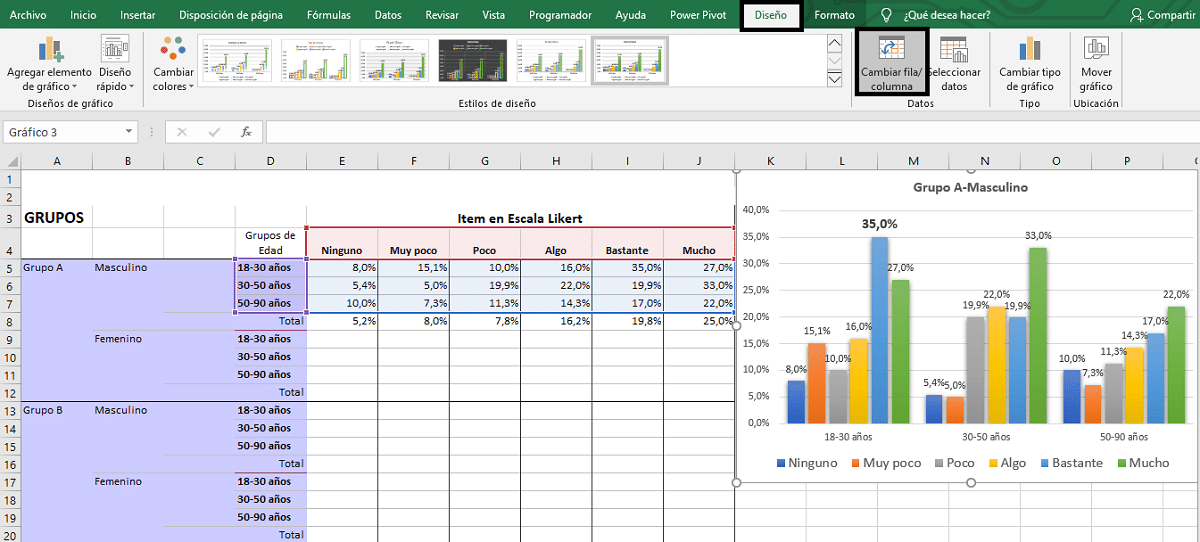
Excelなどのプログラムの使用は、学術分野と職場の両方で広く行われています。 学生や専門家のために、 Excelでチャートを作成する これは、データと情報を提示して、それらに基づいて意思決定や結論を出すための非常に視覚的で効果的な方法です。
それは 統計データのキャプチャまたは表現 適切なグラフィックを使用すると、はるかに効果的です。 印象的で雄弁なほど良いです。 このため、これらのグラフィックをデザインして適切に提示する方法を知っていると、展示会や仕事での成功と失敗の違いが生じることがよくあります。
しかし、これらのグラフの美的および視覚的な可能性を探求する前に、それが私たちに提供するグラフをよく知る必要があります。 Excel グラフがデータを正しく効果的に解釈するようにデータを処理する方法:
Excelチャートの種類
グラフの目的は、特定の情報を視覚的かつ要約された方法で表すことに他なりません。 このようにして、データが何を反映しているかを解釈し、意思決定プロセスを容易にします。 これらは、Excelが提供する提案です。
棒グラフ
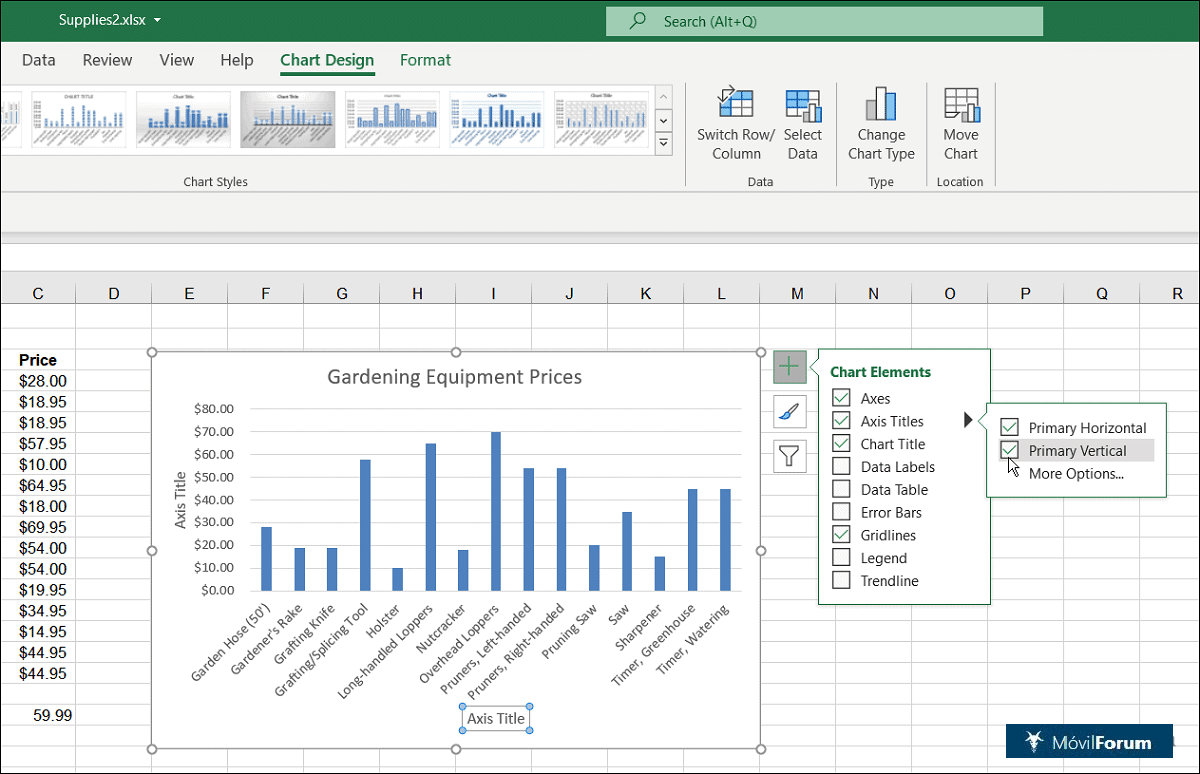
Excelでグラフを作成する方法
それを見る人は一目で要約された方法で多くの情報を得るので、それは最も使用されているもののXNUMXつです。 このタイプのグラフを作成するにはどうすればよいですか? 次の手順に従う必要があります。
- まず第一に、あなたはしなければなりません Excelページでデータを選択します 棒グラフに反映してクリップボードにコピーしたいということです。
- 次にクリックします "入れる" 次に選択します 「おすすめのグラフィック」、左側のサイドバーにさまざまなオプションが表示されます。 この場合、 バー。
- Excelは、クリップボードからワークシートにコピーされたデータを棒グラフに配置します。
グラフが生成されたら、サイズを変更したり、シート内の別の場所に移動したり、別のワークシートにコピーしたりすることもできます。 グラフのタイトルをダブルクリックして新しい名前を入力することで、グラフのタイトルを変更することもできます。
ただし、チャートをスタイリッシュでプロフェッショナルな外観にしたいので、いくつかを使用する必要があります ツール 改善する。 たとえば、棒グラフの色とスタイルを次のように変更できます。
Excelの棒グラフを選択し、のタブをクリックします。 「色を変える」、これは通常、グラフをクリックするとグラフの右側にあるブラシアイコンで表されます。 表示されるメニューにより、 グラフィックに別のコスメティックスタイルを選択する。 その上にカーソルを置き、各スタイルにマウスを合わせるだけでプレビューできます。
柱の向きが変わると、棒になります。 A バーグラフィック グループ化された形式で表示することも、スタックするか、表示されたデータを100%追加することもできます。 このオプションは、特定のクラスのデータを一般に公開するための非常に効果的な方法です。
折れ線グラフ
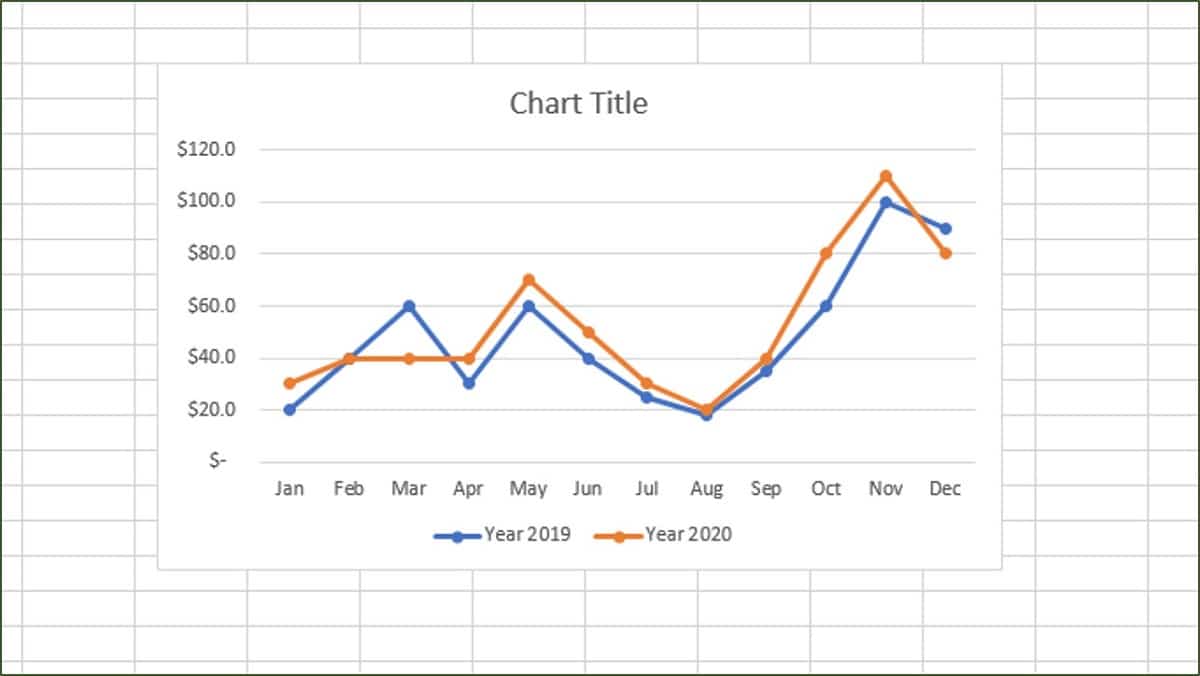
Excelの折れ線グラフ
このタイプのチャートは最も一般的に使用されます。 より豊富な値で作業するときの傾向を確認する。 このような場合、棒グラフまたは縦棒グラフは判読できないため、不十分です。 代わりに、折れ線グラフは蓄積された情報をより効率的に提供します。
Excelで折れ線グラフを設計する方法は次のとおりです。
- まず、グラフに表示したいデータをExcelテーブルに入力して選択します。
- 次に、オプションバーのタブに移動します "インサート".
- そこで私たちは選択します 「折れ線グラフを作成する」 Excelで。
- さまざまなオプションが表示され、グループ化されます 2つのカテゴリ:3DとXNUMXD。 エリアとラインの両方。 それは私たちに最も興味のあるものを選ぶことです。
たくさん 面グラフ これらは、棒グラフまたは縦棒グラフの視覚的なパンチを取り入れながら、折れ線グラフを表すための代替方法です。
パイまたはドーナツチャート
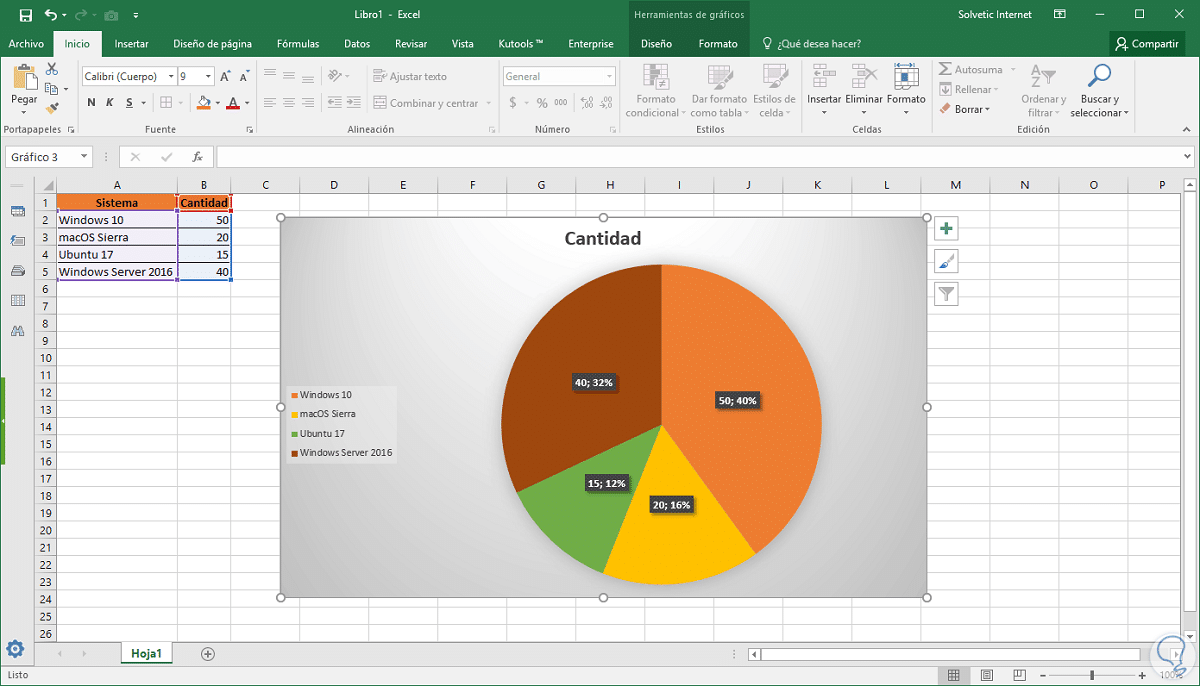
Excelで円グラフを作成する方法
最も人気のあるグラフィック表現のXNUMXつであり、たとえば、パーセンテージ分布を表すために特に示されています。 The 円グラフ 要素の合計に比例するデータ系列の要素のサイズを示します。 したがって、円グラフの部分的なデータは、円グラフ全体のパーセンテージとして表示されます。
値が2つ以下で、いずれもゼロまたは負でない場合は、これらのグラフを使用することをお勧めします。 他のオプションと同様に、3D形式とXNUMXD形式の両方で作成できます。
一部の人々は(それは好みの問題です)を使用することを好みます ドーナツチャート 円グラフの変形または代替として。 このように、複数の一連のデータが含まれている場合でも、パーツと全体の関係を示すのに役立ちます。 ただし、最初のものほど視覚的でも解釈も簡単ではありません。
散布図とバブル
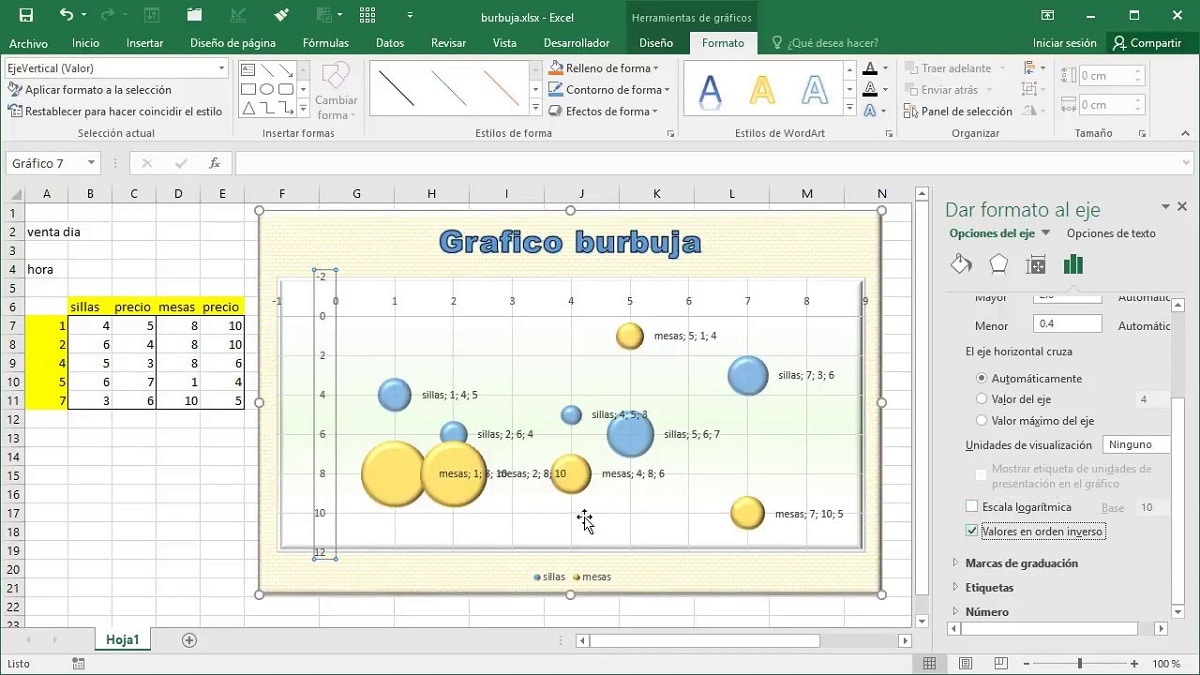
バブルチャート
としても知られている XYタイプチャート、 分散のものは、スプレッドシートの列と行に編成されたデータをキャプチャするのに役立ちます。 X値をXNUMXつの行または列に配置し、対応するY値を隣接する行または列に配置します。
XNUMXつの値軸(水平X軸と垂直Y軸)のリソースのおかげで、このリストの他のグラフでは不可能な、不規則な間隔またはグループ化を表すことができます。 散布図は広く使用されています 科学および統計分野で。 それらは、傾向を示す散在する点を結ぶ直線または曲線と組み合わせることができます。
一方、 バブルチャート これらは、散布図を作成するためのさらに視覚的な方法です。 これらのバブルは、2Dまたは3Dで表すことができ、画面上で実際の球のように見える深さ軸を使用します。
株価チャート
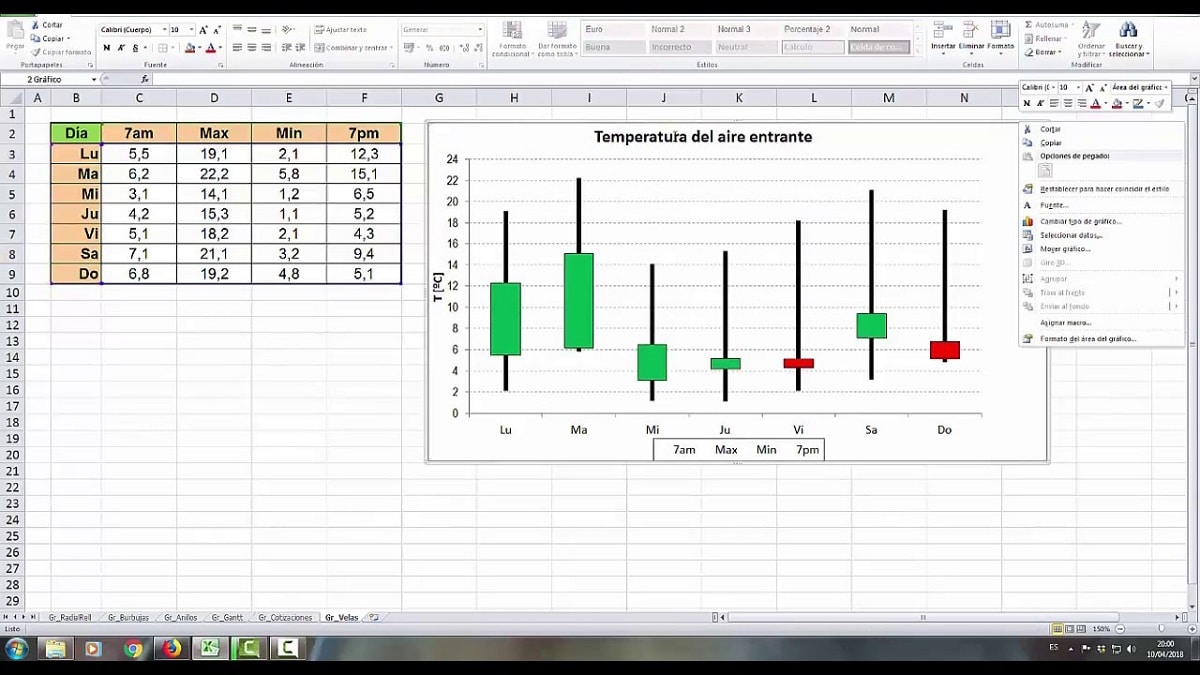
典型的な「ローソク足」チャート
経済学と金融の世界で非常に有名で、 ローソク足チャート。 その名のとおり、これらのチャートは株価の変動を示すのに理想的であり、それが株式市場で使用されている理由ですが、これが唯一の用途ではありません。